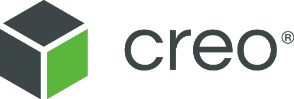Pro/ENGINNER Wildfire 4.0 (現:Creo Parametric)以降、人体モデルManikin(マネキン)が提供されました。Liteと呼ばれる無償版と有償版(PTC Creo Human Factors)がありますが、人体モデルマネキンの操作方法は同じです。最新のPTC Creo Designパッケージでは、すべてのパッケージにPTC Creo Human Factorsが付属しています。今回は人体モデルを配置した後でポーズを作成するためのManikinの操作をご紹介します。
人体モデルManikinを操作するには、マネキンタブの運動グループにある「マネキンを操作」をクリックします。表示される「マネキン運動ダイアログ」のドラッグタブを表示します。このタブは無償版、有償版とも表示されます。
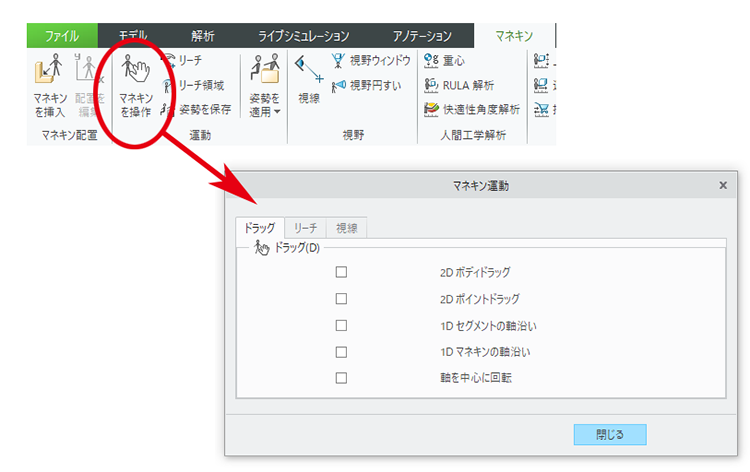
マネキンのドラッグ方法
ドラッグの方法は5つあります。どれも言葉だけではわかりにくいのですが、やってみるととても簡単です。
このドラッグはドラッグ中の部位の方向を変更せずに移動します。下の図では手を選択してドラッグしてみましたが、手の方向は初期状態と変わりません。 これは2Dボディドラッグでマネキンのベルトを引っ張った例です。引っ張られても固定されていない上半身は姿勢を保ったままです。 このドラッグはドラッグ中の部位の方向まで変化しながらに移動します。下の図を見るとドラッグと共に、手が引っ張られて手の向きが変わっています。 これは2Dポイントドラッグでベルトを引っ張った例です。ベルトが引っ張られると体全体が沿っていきます。 動かしたい部位に表示されている座標系の軸方向に移動します。このオプションを選択すると、各部位の座標系が表示され、動かしたい方向の軸を選択してドラッグします。下図の例ではつま先の座標系の上方向の軸を選択してドラッグしています。 マネキンに属する座標系の軸を選択し、動かしたい部位を選択後ドラッグします。座標系はマネキンが持っているものしか使えません。
2Dボディドラッグ(2D Body drag)


2Dポイントドラッグ(2D Point drag)


1Dセグメントの軸沿い(1D Along segment’s axis)

1Dマネキンの軸沿い(1D Along Manikin’s axis)
下の例では持ち上げた手を正面から見て狭めるときに、水平方向を向いているボディ上の座標軸を選択して移動します。
軸を中心に回転(Rotate around axis)
回転が可能な軸が表示されます。軸を選択すると扇型のアイコンが表示されます。この扇形の領域でマウスのアイコンをドラッグすると、稼働領域である範囲内で回転します。マウスドラッグ以外にダイアログを使用することもできます。顔の向きを変えるようなときには最適です。
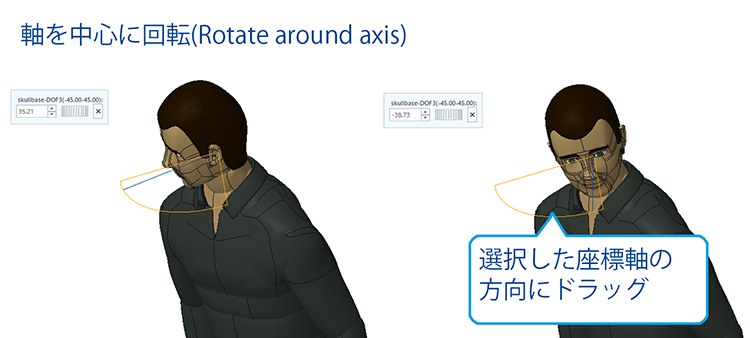
マネキンは画面上、どのような方向にあってもドラッグできますが、真正面や真横に向けた状態でドラッグしたほうが割と安定して姿勢を決めやすいと感じます。
また姿勢を元にもどすときには、「姿勢を適用」をクリックして、「standing」をクリックします。
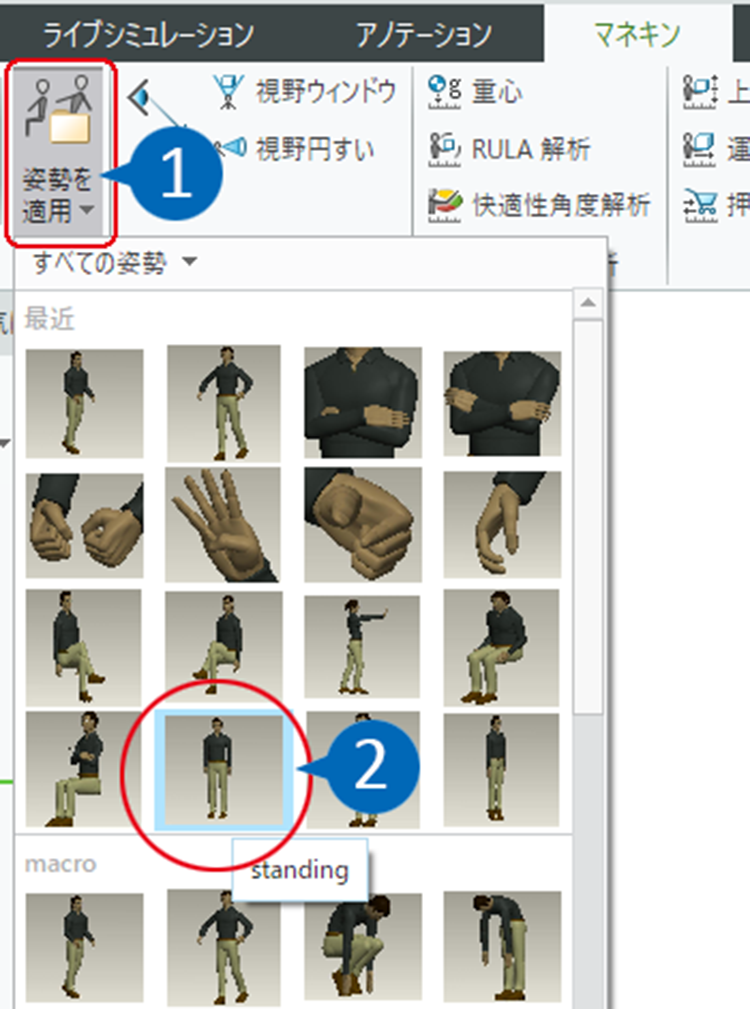
最後に余談ですが、PTC Creo Parametricで使用できるマニキンの綴りは、ManikinでMannequinではありません。Manikinは理科室の人体モデルや美術のデッサン人形、Mannequinはショーウィンドウに立っておしゃれな服を羽織っている、いわゆるマネキンを意味しているようです。